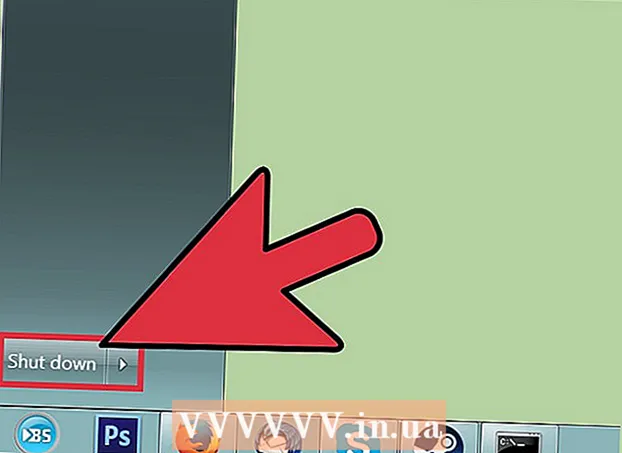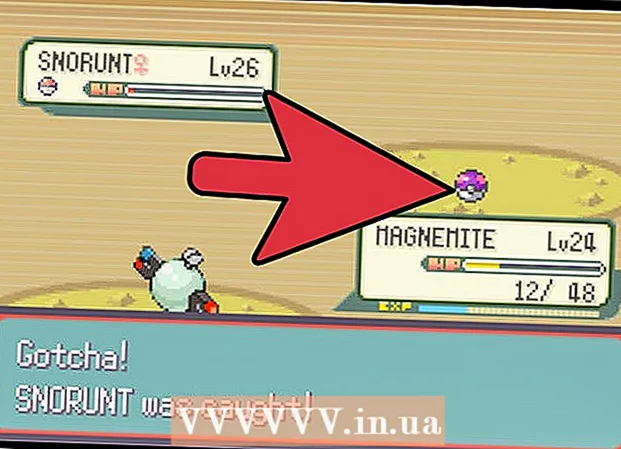Údar:
Randy Alexander
Dáta An Chruthaithe:
27 Mí Aibreáin 2021
An Dáta Nuashonraithe:
1 Iúil 2024
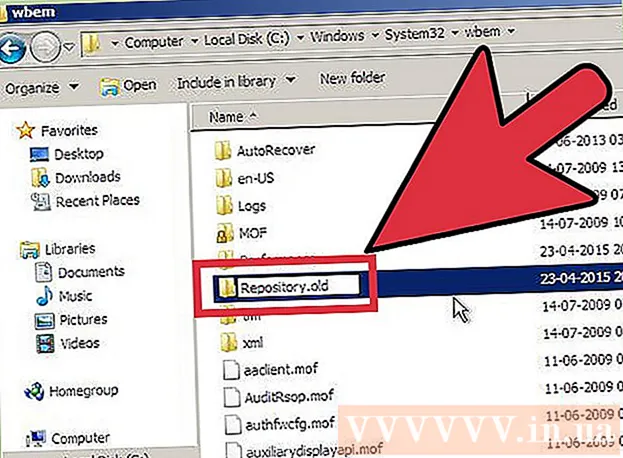
Ábhar
Nuair a bhíonn fadhbanna ag do ríomhaire ach nach féidir leat an fhadhb a réiteach, is é System Restore an modh is oiriúnaí. Ligeann feidhm System Restore i Windows 7 duit do ríomhaire a thabhairt ar ais go dtí an pointe ama nuair a tharla earráid. Is féidir leat System Restore a úsáid sna cásanna seo a leanas: tharla earráid ag suiteáil córas oibriúcháin nua, tiomántán crua nua, nó bogearraí.
Céimeanna
Modh 1 de 2: Athchóiriú Córais a dhéanamh
Faigh amach cé mar a oibríonn System Restore. Am ar bith a athraíonn tú socrú ar do ríomhaire, cruthaíonn Windows pointe Athchóirigh Córais. Go bunúsach is léargas é ar an ríomhaire sula ndéantar athruithe (cláir a shuiteáil nó a bhaint, tiomántáin chrua a nuashonrú, srl.). Má théann rud éigin mícheart agus tú ag déanamh athraithe, is féidir leat pointe System Restore a úsáid chun do ríomhaire a thabhairt ar ais go dtí an áit a raibh sé roimh an athrú gan a bheith buartha faoi sonraí a chailleadh.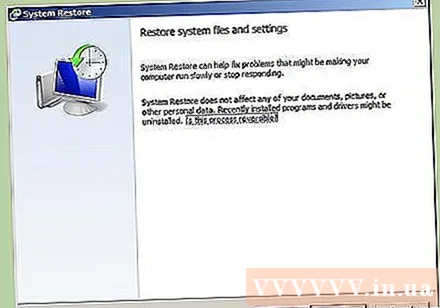
- Ní chuireann athshlánú an chórais isteach ar do chuid comhad pearsanta, ach ní chailleann sé rud ar bith má dhéanann tú cúltaca de chomhad i gcás timpiste. Cliceáil anseo le haghaidh treoracha maidir le conas do chuid comhad tábhachtach a chúltaca go tapa.
- Mura dtosóidh an ríomhaire isteach i Windows, léigh an chuid Fabhtcheartú.

Cruthaigh pasfhocal tiomána athshocraithe (roghnach). Moltar má athraíonn tú do phasfhocal, má dhéantar é a aisghabháil d’fhéadfadh go dtógfadh sé do sheanfhocal faire ar ais. Féach an t-alt ar conas pasfhocal tiomána athshocraithe a chruthú.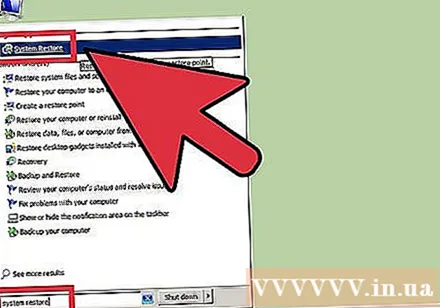
Cliceáil ar an roghchlár Tosaigh agus clóscríobh "athshlánú an chórais". Roghnaigh "System Restore" ón liosta torthaí cuardaigh.
Roghnaigh an pointe athchóirithe is mian leat a úsáid. Molann Windows an pointe athchóirithe is déanaí. Más gá duit pointe níos sine a roghnú, cliceáil an Ar Aghaidh cnaipe> (Ar Aghaidh).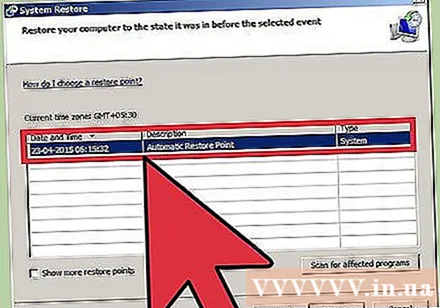
- Seiceáil an bosca dialóige "Taispeáin níos mó pointí athchóirithe" chun na pointí athchóirithe go léir atá ar fáil a fheiceáil. B’fhéidir nach bhfuil go leor le roghnú as toisc go scriosann Windows an pointe athchóirithe go huathoibríoch chun seomra a dhéanamh dó.
- Beidh cur síos gairid i ngach pointe athchóirithe ar an athrú ba chúis leis an bpointe seo.
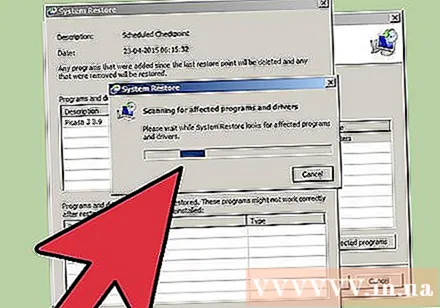
Cliceáil an cnaipe.Scanadh do chláir atá buailte (Scan clár a bhfuil tionchar air) tar éis pointe athchóirithe a roghnú. Taispeánann sé seo gach clár agus tiomántán crua a athshuiteáil nó a bhaintear agus athshlánú córais á dhéanamh ag an bpointe seo.- Bainfear aon chláir a suiteálfar tar éis an pointe athchóirithe a chruthú, agus athshocrófar na cláir a baineadh.
Réamhamharc an pointe athchóirithe sula dtéann tú ar aghaidh. Sula dtéann tú ar aghaidh leis an gcóras a athshlánú, déanaimis réamhamharc ar athruithe uair amháin eile. Cliceáil ar an gcnaipe Críochnaigh chun tús a chur leis an bpróiseas athchóirithe.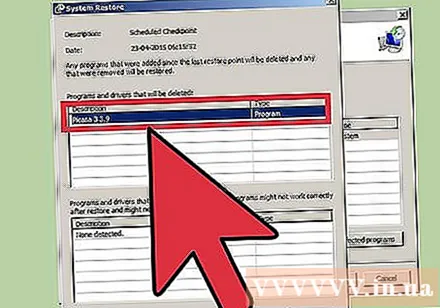
Fan go mbeidh an t-athshlánú críochnaithe. Tar éis duit a dhearbhú gur mian leat athshlánú, déanfaidh do ríomhaire atosaigh agus cuirfidh sé tús leis an bpróiseas téarnaimh. Ba chóir go dtógfadh sé seo cúpla nóiméad.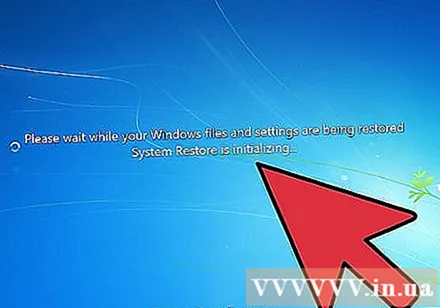
Deimhnigh athshlánú rathúil. Nuair a bheidh an t-athshlánú críochnaithe, tosóidh Windows agus feicfear teachtaireacht ón athshlánú rathúil. Seiceáil do ríomhaire le fáil amach an bhfuil an earráid socraithe ag an bpróiseas téarnaimh. Mura féidir, is féidir leat pointe athchóirithe níos sine a thriail.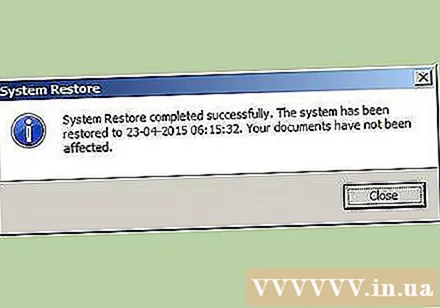
- Má chuireann System Restore riocht do ríomhaire in olcas nó má theastaíonn uait go bhfillfidh do ríomhaire nuair nár athbhunaíodh é, is féidir leat an t-athshlánú is déanaí a chealú tríd an uirlis System Restore a rith arís agus “Undo System Restore” a roghnú. (Athshlánú an Chórais Díshuiteáil).
Fabhtcheartú
Déan cinnte go gcuirtear System Restore i ngníomh. Chun System Restore a úsáid, caithfidh an ghné a bheith cumasaithe ar do ríomhaire. Mura bhfuil an ghné ag obair fós, ba cheart duit seiceáil féachaint an bhfuil sí gníomhachtaithe.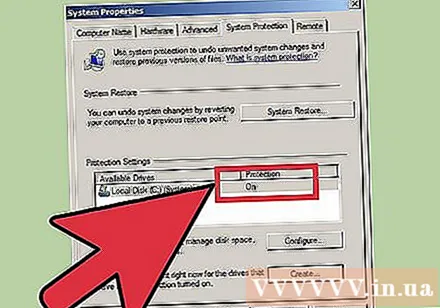
- Cliceáil ar an roghchlár Tosaigh, deaschliceáil Ríomhaire agus ansin roghnaigh "Airíonna".
- Cliceáil ar an nasc "Cosaint an chórais", ansin roghnaigh an tiomántán crua a theastaíonn uait System Restore a rith uaidh.
- Cliceáil ar Cumraigh ... agus cuimhnigh chun "Cosaint an chórais a chasadh air" a chumasú.
Rith Córas Athchóirigh sa Pras Ordú mura dtosóidh Windows. Féadfaidh tú an uirlis Athchóirigh Córais a rith ón bPainéal Ordú mura féidir le Windows earráid a thosú.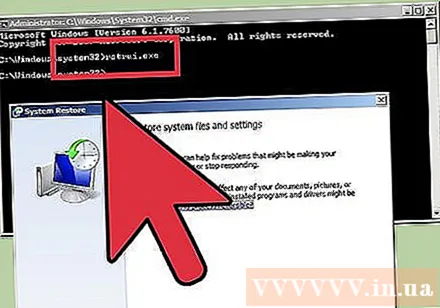
- Atosaigh an ríomhaire agus coinnigh síos an eochair F8. Osclaíonn sé seo an roghchlár Advanced Boot Options.
- Roghnaigh "Mód Sábháilte le Pras Ordú" ón roghchlár Advanced Boot Options. Déanfaidh Windows comhaid thábhachtacha a íoslódáil agus tabharfaidh tú chuig an bPainéal Ceannais iad.
- Cineál rstrui.exe agus brúigh Iontráil. Ligeann sé seo fóntais System Restore a thosú. Lean na treoracha sa chuid thuas chun do ríomhaire a athshlánú. Agus tú ag déanamh athshlánú córais i Mód Sábháilte, ní féidir leat é a chealú.
Cas air an bhfóntas Seiceáil Diosca chun fadhbanna leis an tiomántán crua a sheiceáil. Is féidir le tiomántán crua lochtach an Córas Athchóirigh a stopadh. Tá Seiceáil Diosca in ann an fhadhb seo a shocrú.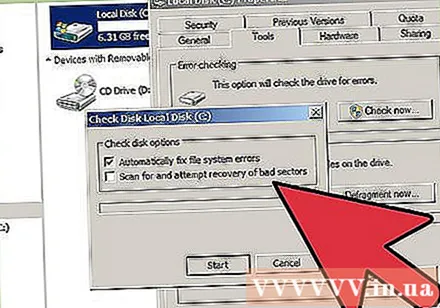
- Cliceáil Start, deaschliceáil ar Command Pras agus roghnaigh "Rith mar riarthóir".
- Cineál chkdisk / r agus brúigh Iontráil.
- Deimhnigh atosú an mheaisín. Beidh Seiceáil Diosca gníomhach sula dtosaíonn Windows agus sula ndéanann sé scanadh ar earráidí. Déanfaidh sé iarracht aon earráidí a aimsíonn sé a shocrú.
Scanadh le haghaidh víris agus malware. Is féidir le víris dul isteach sa phointe athchóirithe, nó Córas Athchóirigh a dhíchumasú. Is é antivirus an t-aon bhealach chun an uirlis seo a chur ag obair arís, beagnach cosúil le baint iomlán Windows.
- Féach an t-alt frithvíreas ar líne le haghaidh tuilleadh sonraí.
Smaoinigh ar Windows a athshuiteáil mura n-oibríonn System Restore. Mura n-oibríonn gach rud ansin is é an t-aon shocrú atá ann an córas oibriúcháin a athshuiteáil. Má thacaigh tú le comhaid thábhachtacha, ní thógann an próiseas athshuiteála chomh fada agus a cheapfá agus a fheabhsaíonn feidhmíocht do ríomhaire.
- Féach an t-alt ar Windows 7 a athshuiteáil ar an líonra le haghaidh tuilleadh sonraí.
Modh 2 de 2: Cruthaigh Pointe Athchóirithe Córais
Cliceáil ar an roghchlár Tosaigh, deaschliceáil "Ríomhaire" ansin roghnaigh "Airíonna". Féadfaidh tú pointe Athchóirigh an Chórais a chruthú duit féin, rud atá tairbheach má tá an córas ag obair i gceart agus pointe comhghaoil ag teastáil uait le hathshlánú má théann rud éigin mícheart.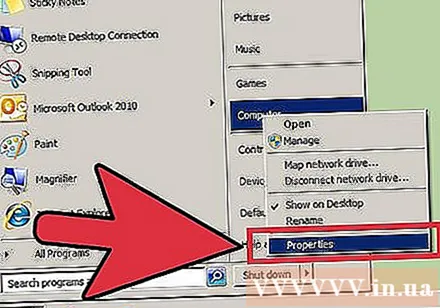
Roghnaigh "Cosaint an chórais" ón bpána ar chlé. Ligeann sé seo an fhuinneog Airíonna Córais a oscailt agus an cluaisín Cosanta Córais a rochtain.
Roghnaigh an cnaipe.Cruthaigh ... (Cruthaigh). Iarrtar ort cur síos gairid a iontráil ionas gur féidir é a aithint go héasca níos déanaí.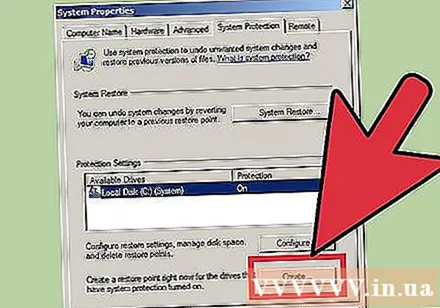
Fan go gcruthófar an pointe athchóirithe. Féadfaidh sé seo cúpla nóiméad a thógáil.
- Tá go leor méideanna ag baint le pointí athchóirithe, ach de réir réamhshocraithe tógann Windows 5% de do spás tiomántán crua. Scriostar pointí athchóirithe níos sine go huathoibríoch chun seomra a dhéanamh do na cinn nua.
Scrios de láimh seanphointí athchóirithe. Más mian leat níos mó spáis saor in aisce nó má tá imní ort faoi do phointe athshlánúcháin ag tuairteáil, féadfaidh tú na seanphointí athchóirithe go léir a scriosadh.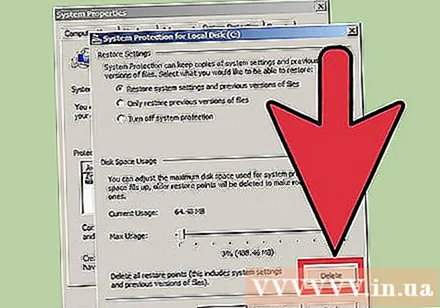
- Oscail an cluaisín um Chosaint Córais san fhuinneog "Airíonna Córais" (féach Céim 1 den chuid seo).
- Cliceáil Cumraigh ... agus roghnaigh Delete chun gach pointe athchóirithe a scriosadh. Tabhair faoi deara go n-úsáidfear an spás saor go léir nuair a bheidh pointe nua athchóirithe á chruthú.
Fabhtcheartú
Díchumasaigh do chlár frithvíreas mura féidir leat pointe athchóirithe a chruthú. D’fhéadfadh coinbhleachtaí a bheith mar thoradh ar an gclár seo le linn cruthú pointí athchóirithe. Mura féidir leat scór a dhéanamh ansin is é an bealach is tapa chun an fhadhb a réiteach an t-antivirus a dhíchumasú.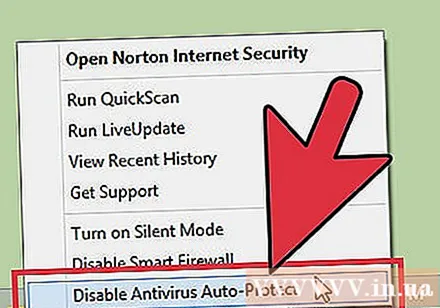
- Is féidir leat an clár frithvíreas a dhíchumasú trí chliceáil ar dheis ar dheilbhín an chláir sa Tráidire Córais agus ansin "Disable" nó "Stop" a roghnú.
Bain triail as pointe athchóirithe a chruthú i Mód Sábháilte. Má tá rud éigin ar Windows ag cruthú na faidhbe, is féidir leat é a shocrú trí phointe athchóirithe a chruthú i Mód Sábháilte.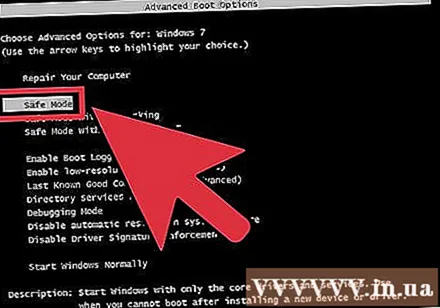
- Chun Mód Sábháilte a rochtain, déan do ríomhaire a atosú agus F8 a shealbhú. Roghnaigh "Mód Sábháilte" sa roghchlár Advanced Boot Options.
- Lean na céimeanna thuas chun pointe athchóirithe a chruthú i Mód Sábháilte.
Déan cinnte go bhfuil go leor spáis ann chun pointe athchóirithe a chruthú. Mura bhfuil go leor spáis diosca saor in aisce agat ar do ríomhaire, ní bheidh tú in ann pointí athchóirithe a chruthú. Ní chruthóidh Windows pointí athchóirithe ar thiomáineann crua níos lú ná 1GB.
- Cliceáil Tosaigh ansin roghnaigh "Ríomhaire".
- Cliceáil ar dheis ar thiomántán crua suiteála Windows (tiomáint C :) de ghnáth agus ansin roghnaigh Airíonna.
- Déan cinnte go bhfuil 300MB ar a laghad de spás saor in aisce ar fáil. De ghnáth ba chóir duit 2-3GB ar a laghad a fhágáil bán.
Bain triail as Stór Windows a bhunú. Má dhéantar é seo d’fhéadfadh an fhadhb a bhaineann le gan pointe athchóirithe a chruthú a cheartú.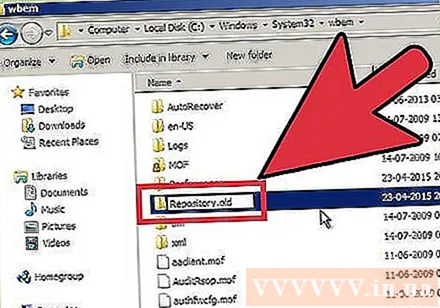
- Atosaigh an ríomhaire agus coinnigh F8. Roghnaigh "Mód Sábháilte" sa roghchlár Advanced Boot Options.
- Roghnaigh an roghchlár Tosaigh, cliceáil ar dheis ar Command Pras, ansin roghnaigh "Rith mar riarthóir".
- Cineál glan stad winmgmt agus brúigh Iontráil.
- Cliceáil Tosaigh ansin roghnaigh "Ríomhaire". Téigh go C: Windows System32 wbem agus athainmniú stór Fort stór.
- Atosaigh do ríomhaire agus téigh go Windows mar is gnách. Cliceáil ar an roghchlár Tosaigh, deaschliceáil agus roghnaigh Command Pras, ansin roghnaigh "Rith mar riarthóir".
- Cineál glan stad winmgmt ansin brúigh Iontráil. Ansin clóscríobh winmgmt / resetRepository agus lean ort ag brú Iontráil.
- Atosaigh do ríomhaire uair dheireanach agus déan iarracht pointe athchóirithe a chruthú.
Rabhadh
- Cuimhnigh comhaid oscailte a shábháil agus gach clár a dhúnadh síos. Ná cuir isteach ar Athchóiriú an Chórais.